在计算机网络中,hosts文件是一个基础但强大的工具,它允许用户直接控制域名解析过程,这个文件就像一本本地电话簿,当您在浏览器输入一个网址时,系统会先查看hosts文件,如果找到对应条目,就会直接连接到指定IP地址,而不用通过DNS服务器,这在许多场景下非常实用,例如屏蔽广告、测试网站开发环境,或者访问某些被限制的域名,掌握如何修改hosts文件,能让您更灵活地管理自己的网络体验,而不需要复杂的软件或设置。
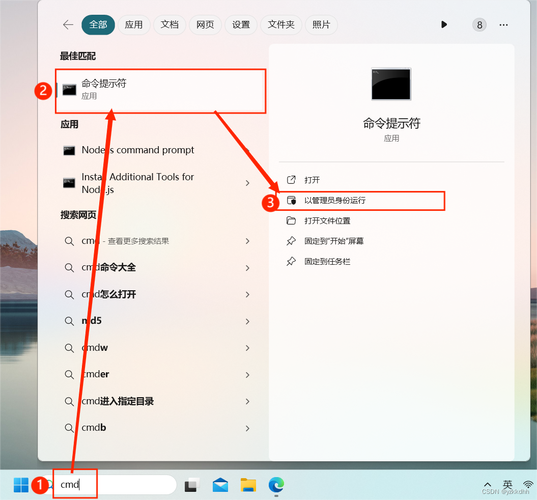
我们需要了解hosts文件的基本位置和结构,在大多数操作系统中,hosts文件是一个纯文本文件,通常位于系统目录下,在Windows系统中,它隐藏在C:\Windows\System32\drivers\etc\文件夹内;在macOS或Linux系统中,它位于/etc/目录下,文件内容很简单,每行包含一个IP地址和一个域名,用空格或制表符分隔,您可能会看到类似“127.0.0.1 example.com”的条目,这表示当访问example.com时,系统会指向本地主机,修改这个文件时,您只需添加、删除或编辑这些行,就能实现自定义的域名解析。
我将详细介绍在不同操作系统中修改hosts文件的步骤,操作前建议备份原始文件,以防意外错误导致网络问题,确保您有管理员或root权限,因为hosts文件受系统保护。
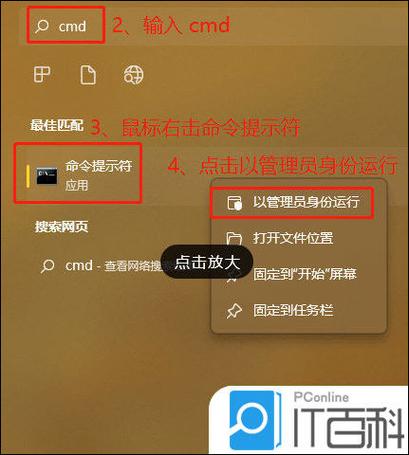
对于Windows用户,修改hosts文件相对直接,打开文件资源管理器,导航到C:\Windows\System32\drivers\etc\目录,您可能会发现这个文件夹默认隐藏,需要在“查看”选项中启用“隐藏项目”才能看到,找到hosts文件后,右键点击它,选择“以管理员身份运行”打开记事本或其他文本编辑器,如果系统提示权限问题,可以尝试先以管理员身份启动记事本,然后通过“文件”菜单打开hosts文件,在编辑器中,您可以在文件末尾添加新行,例如输入“192.168.1.1 mysite.com”来将mysite.com指向特定IP,完成后,保存文件,如果保存失败,可能是因为权限不足,这时可以尝试将文件复制到桌面修改,然后再替换回原目录,为了让更改生效,您需要刷新DNS缓存,打开命令提示符(以管理员身份运行),输入“ipconfig /flushdns”并回车,系统会清除旧的DNS记录,使新设置立即生效。
对于macOS用户,过程类似但略有不同,打开Finder,使用快捷键Command+Shift+G打开“前往文件夹”对话框,输入“/etc/”并回车,在etc文件夹中,找到hosts文件,您可以直接双击用文本编辑器打开,但可能需要管理员权限,更推荐的方法是使用终端应用:打开终端(可在应用程序的实用工具中找到),输入“sudo nano /etc/hosts”并回车,系统会提示输入您的密码(输入时不会显示字符),然后进入nano编辑器,您可以像在Windows中一样添加或修改条目,添加一行“127.0.0.1 test.com”来将test.com指向本地,编辑完成后,按Control+O保存,再按Control+X退出,同样,需要刷新DNS缓存,在终端中输入“sudo dscacheutil -flushcache”或“sudo killall -HUP mDNSResponder”来应用更改。
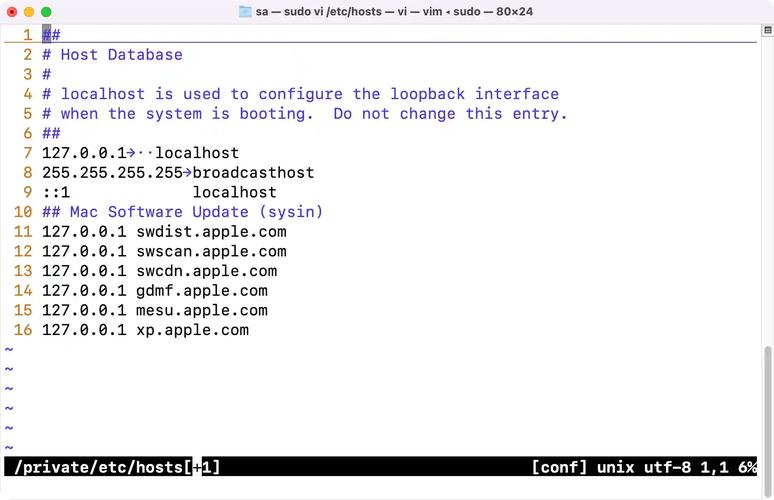
Linux系统的修改方式与macOS相近,因为两者都基于Unix,您可以使用终端命令,例如在Ubuntu中,打开终端,输入“sudo gedit /etc/hosts”或“sudo nano /etc/hosts”来编辑文件,添加所需条目后保存,并运行“sudo systemctl restart systemd-resolved”或类似命令来刷新DNS,不同Linux发行版可能命令略有差异,但核心步骤一致。
在修改hosts文件时,有几个关键注意事项需要牢记,第一,始终备份原始文件,您可以将hosts文件复制到另一个位置,这样如果修改导致问题,可以轻松恢复,第二,注意语法正确性:每行只能有一个IP地址和一个域名,避免多余空格或特殊字符,否则可能导致解析失败,第三,谨慎添加条目,尤其是来自不可靠来源的IP地址,因为这可能引入安全风险,例如钓鱼攻击,如果您在测试网站,确保IP地址准确无误;如果用于屏蔽广告,可以使用公认的安全列表,第四,修改后如果遇到网络连接问题,例如某些网站无法访问,首先检查hosts文件中是否有错误条目,或者尝试暂时恢复备份文件来排查,定期检查并清理不需要的条目,以保持系统性能。
从个人角度来看,修改hosts文件是一种简单而高效的网络管理方法,它让普通用户也能拥有更多控制权,我经常使用它来屏蔽烦人的广告或测试本地开发环境,这节省了大量时间,虽然现代工具如DNS屏蔽软件越来越多,但hosts文件的直接性和兼容性依然无可替代,只要操作谨慎,它就能成为您数字工具箱中的得力助手。









评论列表 (0)